オンラインヨガレッスンの受講方法について説明させていただきます。
5月まで無料レッスンをしておりましたが、6月から時間を延長し有料にさせていただきます。
また無料のプチヨガレッスンもしたいと思っております。
レッスン予定のお知らせ
当ホームページのスケジュール、インスタグラム、ブログなどでお知らせいたします。
スケジュールはこちら
インスタグラムはこちら
アメブロ「更年期ヨギーニの忘備録」
レッスンのお申し込み
LINE、もしくはお問い合わせフォームにお願いいたします。
(LINEをされている方はLINEからお願いいたします)
返信はなるべく早くさせていただきますが、2日以上経過した場合はメールが届いていない可能性がありますので、再度ご連絡ください。
下記、ご明記ください。
●ヨガ経験の有無
●お住まいの地域
●年齢(おおよそ)
●お痛みや不調、ご病気など
●妊娠中の場合は必ず週数と合わせてご明記ください
●ZOOM経験の有無
レッスン準備(ネット篇)
あらかじめご用意いただくものになります。
【ネットとつなぐために必要な機器】
●パソコン(カメラ、音声機能のあるもの)
●スマートフォン
●タブレット
【必要なアプリ】
ZOOM Cloud Meetings(ズーム)
●参加される方はアカウントを作る必要はありません。
●お伝えしたアドレスをタップ、またはクリックすればすぐにつながります
【入手方法(無料)】
●パソコンの場合
最初にZoomに参加される時に、自動的にダウンロードされます。
こちらから手動でダウンロードすることもできます。
●iPhoneの場合
こちらからダウンロードしてください。
●Androidの場合
こちらからダウンロードしてください。
リンク先からダウンロードできない場合はこちらからダウンロードをお試しください。
ストアで検索しても出てきます。
不明な場合は遠慮なくお尋ねください。
【操作が不安な場合】
初回参加前に操作練習されたい場合はお申し出ください。
時間を合わせて少しお話することで慣れていただけるかと思います。
【通信環境】
スマートフォンでのご参加の場合、WiFi環境をおすすめいたします。
(通信料が発生する可能性がございます)
レッスン準備(持ち物)
【必要なもの】
動きやすい服装、水分、通信機器(パソコン、スマートフォン、タブレット)
できればヨガマット(なければバスタオル)
スマートフォンやタブレットの場合は、立てかけて見やすいようにするのがおすすめです。
また、通信機器はマットの前方、お顔の正面に置くようにしてください。
(首を傾けた状態でヨガをすると怪我につながる危険があります)

【場所】
畳や床の上/ヨガマット2枚分くらいのスペース
※ヨガマットがなければバスタオルで代用できますが、滑ると危険なので安全のためにヨガマットをおすすめします。
購入の際、迷われた時はご相談ください。
【音楽や香り】
レッスン中は参加者さま同士の音が聞こえないように音声を消す設定にしていただきます(ミュート)。
お好きな音楽をかけていただいて大丈夫です。
アロマなどもご自分でお楽しみください。
【体調不安やお痛みがある場合】
前日までなら、ライン、お問い合わせ欄、インスタグラムのメッセージなどでお伝えください。
誘導やポーズで配慮させていただきます。
当日、レッスン前なら直接お伝えください。
あるいはZOOMのチャット機能からお伝えいただくことも可能です。
レッスン当日の流れ
【会場になるアドレスをお知らせ】
事前に参加者さまにはメールまたはラインで会場となる場所のアドレスを送らせていただきます。
毎回違う場所になりますので、届かない場合は恐れ入りますが届いていない旨をお知らせください。

【アドレスにアクセス】
◆ミーティングに参加する
アドレスをタップ、もしくはクリックしていただくとZOOMが開きます。
●パソコンの場合

●iPhoneの場合
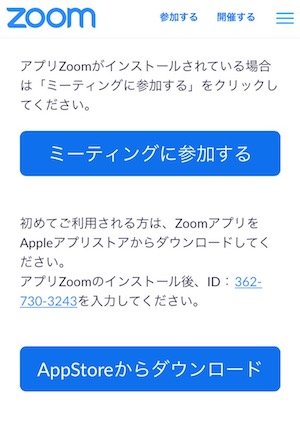
どちらもミーティングに参加を選びます。
ダウンロードしていない場合はダウンロードしてください。
◆必要事項を入力
●パソコンの場合
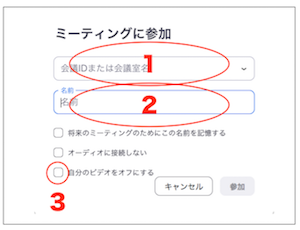
(1)事前にお伝えしたナンバーを入力してください。
(2)参加の際に出るお名前になります。ご本人とわかるものにしてください。
(3)これにチェックをいれるとご本人確認ができませんので、最初はチェックしないでください。
●iPhoneの場合(参加を押すと下の画面に)
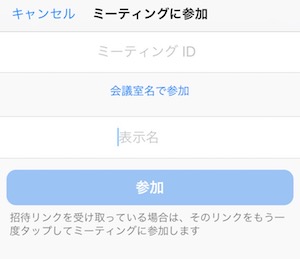
●iPhoneの場合
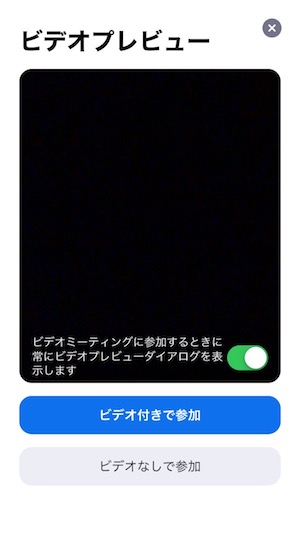
ビデオなしだとどなたかわからなくなりますので、入室される時はビデオ付きをお選びください。
レッスン中に他の人に姿を見られたくない場合は途中でオフにすることが可能ですが、お互いの信頼性のため、なるべくビデオ付き(自分の姿が映る)をお選びいただきたくお願いいたします。
(他の方の姿は小さく写っていますがあまり見えないかと思います)
【入室】
20分前からオープンしております。
接続が不安な方は早めにお入りください。
接続後、時間まで席を離れていただいてかまいません。
「ミーティングのホストは間もなくミーティングへの参加を許可します。
もうしばらくお待ちください」
という表示が出ます。
こちらで許可したらすぐ入室となります。
◆レッスン中のお願い その1
レッスン中は音声をミュートにしていただけますようお願いいたします。
ご自分の音が他の講師や他の参加者に聞こえる状態となってしまいます。
パソコン、スマートフォンともに画面左下にミュートボタンがあります。
◆レッスン中のお願い その2
ZOOMは誰かが話すと表示画面が切り替わります。
レッスン中は講師の画面に固定します。
そのため、講師の画面に固定する設定にしていただけますようお願いいたします。
●パソコンの場合
講師の画面上でダブルクリック、あるいはダブルタップ。
もしくはクリックで選択画面→ビデオの固定
●スマートフォンの場合
講師の画面上でダブルタップ
詳細は下記、リンク先の「8 画面のピン止め」を参考になさってください。
ZOOM利用マニュアル

【退室】
レッスンが終了したら、講師が最終的に画面を終了いたしますが、その前に退出していただいてもかまいません。
「退出」と書かれたボタンをタップすると退出できます。
お疲れさまでした。
参考サイト
下記、動画もありますので参考になさってください。
『パソコンで招待URLをクリックしてZoomミーティングに参加する方法』
